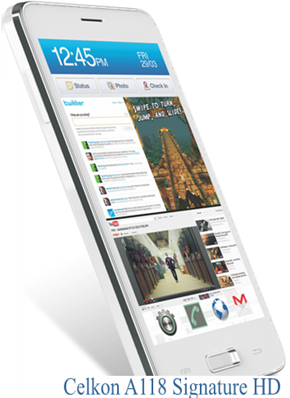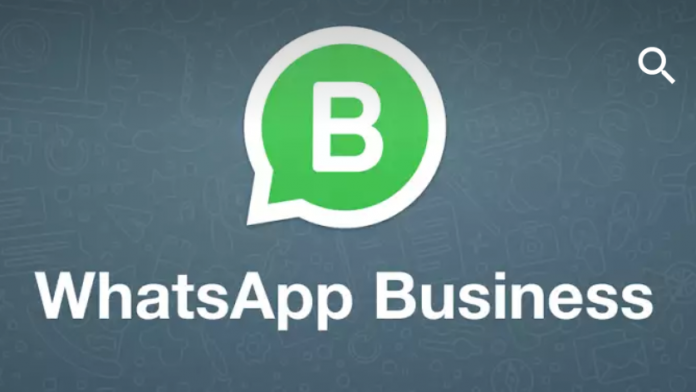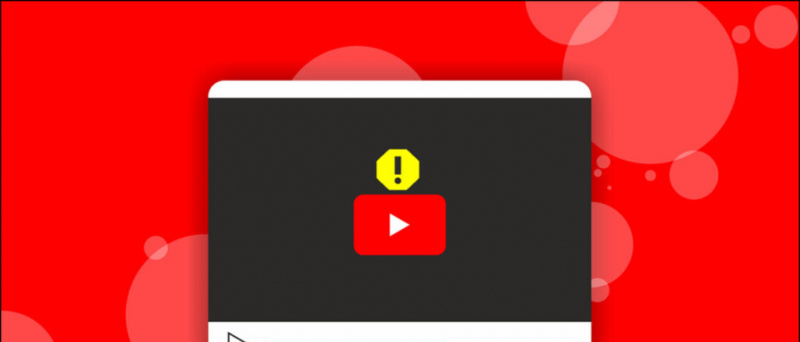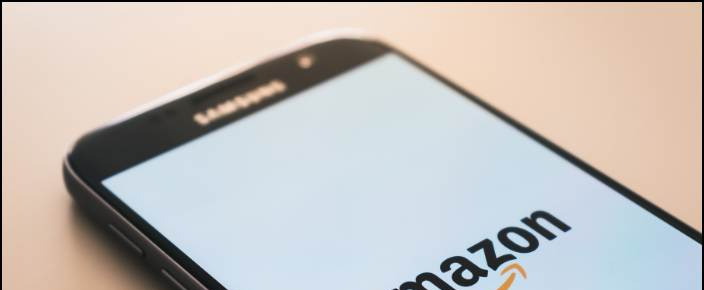Uno degli aspetti peggiori quando si lavora con le immagini è rimuovendo lo sfondo . Soprattutto se sei uno studente e non puoi permetterti quei costosi strumenti di editing. Bene, se sei un utente Mac, allora sei fortunato, poiché ci sono molti modi per rimuovere lo sfondo dell'immagine su Mac senza perdere tempo. E in questo articolo discuteremo questi metodi con istruzioni dettagliate.

Sommario
Sebbene tu possa sempre trovare diversi strumenti online per fare il lavoro, ci sono alcuni modi per rimuovere lo sfondo integrato nel tuo computer Mac. Abbiamo elencato metodi integrati e alcuni buoni strumenti online in modo che tu possa provarli tutti e decidere quale opzione ti si addice meglio.
Rimuovi lo sfondo dell'immagine su macOS Ventura
Apple ha recentemente aggiunto una nuova funzionalità chiamata Rimuovi sfondo, che viene aggiunta negli strumenti di anteprima per aiutarti a ottenere ritagli puliti in pochi secondi. Ma è disponibile solo su dispositivi che eseguono macOS Ventura e versioni successive. Quindi, se disponi di una macchina con l'ultimo aggiornamento di Venture, puoi sfruttare questa funzionalità. Ecco come funziona.
1. Per rimuovere lo sfondo, vai all'immagine e Fare clic con il pulsante destro del mouse su di essa.
2. Successivamente, fai clic su Azioni rapide e seleziona Rimuovi sfondo .
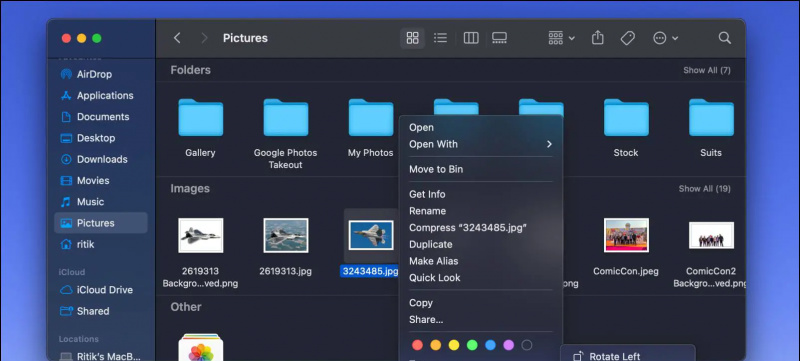
come scaricare un'immagine da google su android
2. Clicca sul Mostra la barra degli strumenti di markup per rivelare le opzioni di modifica nella schermata Anteprima.
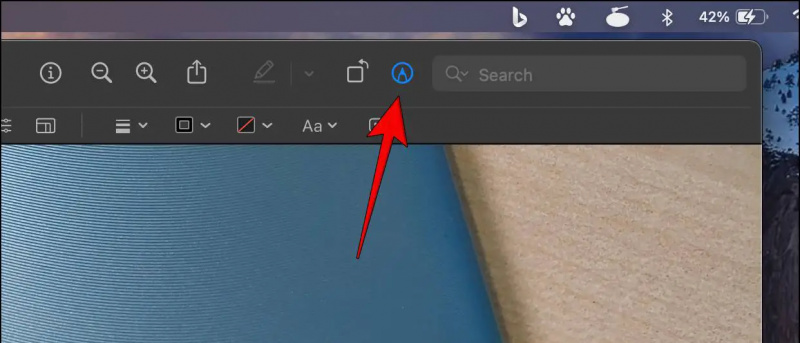
5. Rilascia il cursore una volta effettuata la selezione. Puoi premere Esc se fai un errore e ricominciare.
6. Premere Eliminare per cancellare la parte selezionata dell'immagine.
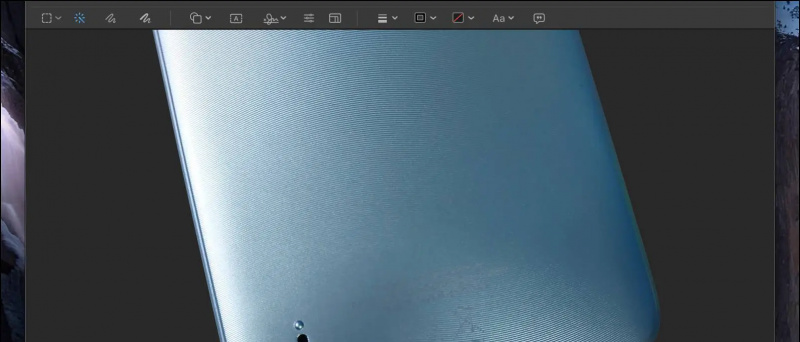
7. Alla fine, premi Comando + S per salvare l'immagine sul tuo mac.
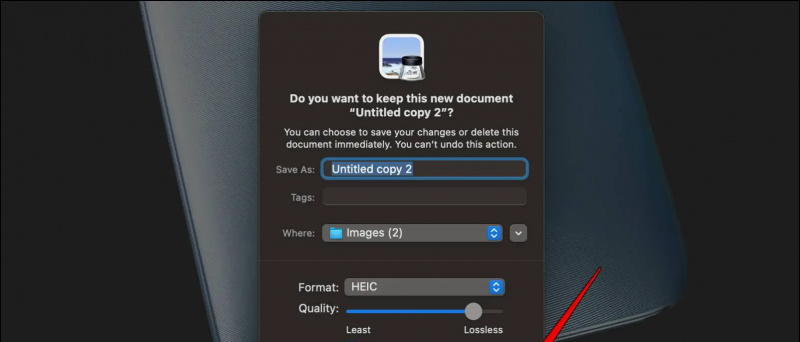
Usa gli strumenti di selezione per rimuovere lo sfondo
Se non sei soddisfatto dei risultati dello strumento Alpha istantaneo e desideri un ritaglio più preciso. Quindi ti consiglio di utilizzare gli strumenti di selezione disponibili anche in Mac Preview. Usando questi strumenti, puoi creare manualmente un ritaglio in base al tuo soggetto Ci sono quattro opzioni:
- Selezione rettangolare: Selezionare un'area rettangolare sull'immagine.
- Selezione ellittica: Selezionare un'area ellittica/circolare sull'immagine.
- Selezione lazo: Disegna manualmente un contorno preciso di un'area sull'immagine.
- Lazo intelligente: Simile alla selezione lazo ma regola automaticamente il contorno.
Ecco i passaggi per utilizzare una delle selezioni.
1. Fare doppio clic su un'immagine per aprirlo nella finestra Anteprima.

4. Ora, Seleziona lo strumento vuoi usare.
come impostare suonerie diverse per diverse app su Android
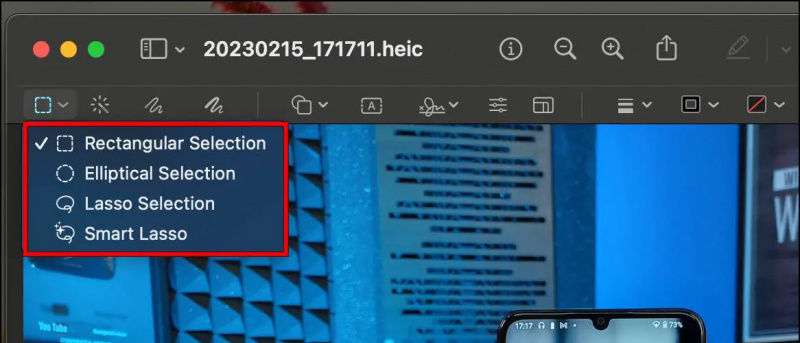
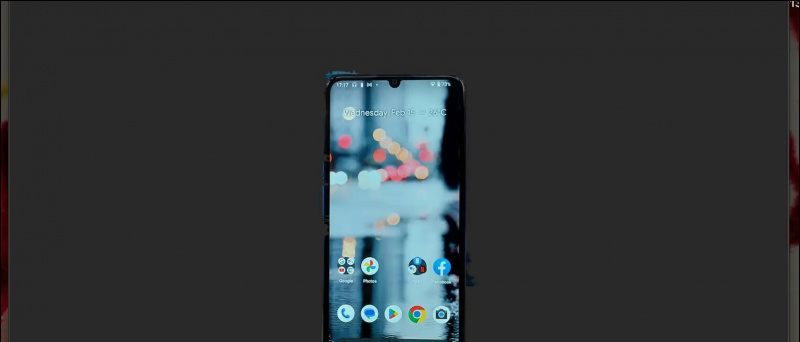
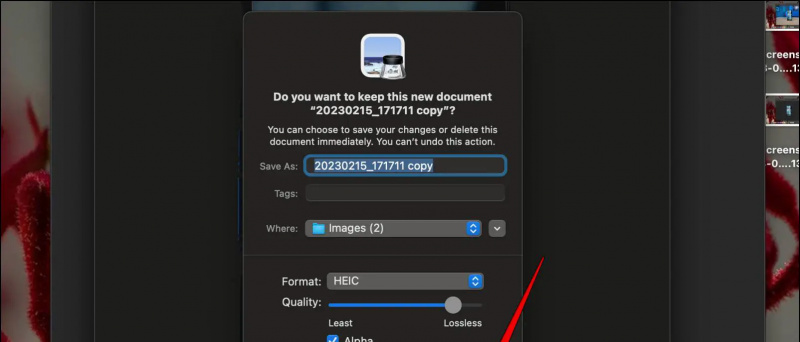 Sito web Adobe Express.
Sito web Adobe Express.
2. Clicca su Carica la tua foto pulsante.
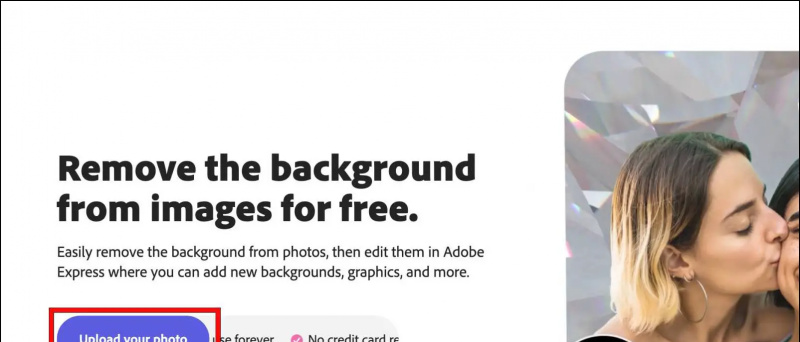 Sito web semplificato su un browser web.
Sito web semplificato su un browser web.
2. Clicca sul Navigare pulsante per selezionare un'immagine.
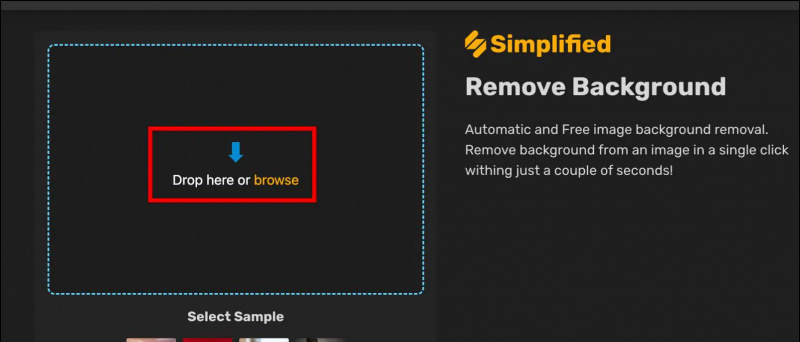 Telegramma sul tuo Mac. (Scarica l'app Telegram se non l'hai già fatto)
Telegramma sul tuo Mac. (Scarica l'app Telegram se non l'hai già fatto)
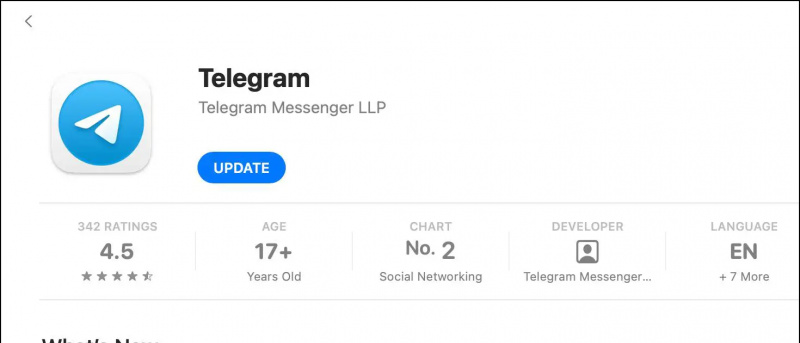 remove.bg su un browser web.
remove.bg su un browser web.
rimuovere un telefono dall'account google
2. Clicca sul Carica immagine pulsante.
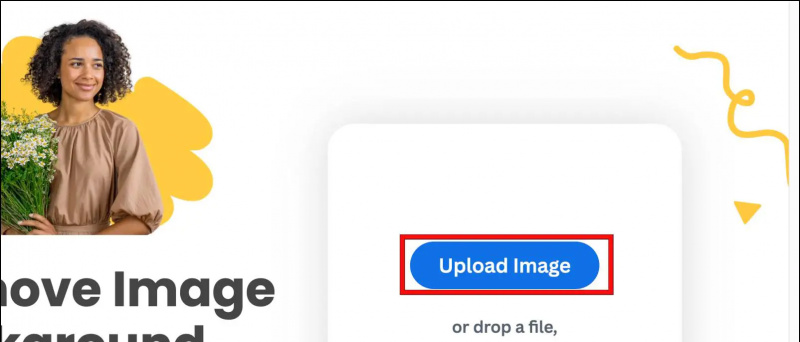
Puoi anche seguirci per notizie tecniche istantanee su Google News o per suggerimenti e trucchi, recensioni di smartphone e gadget, iscriviti beepry.it